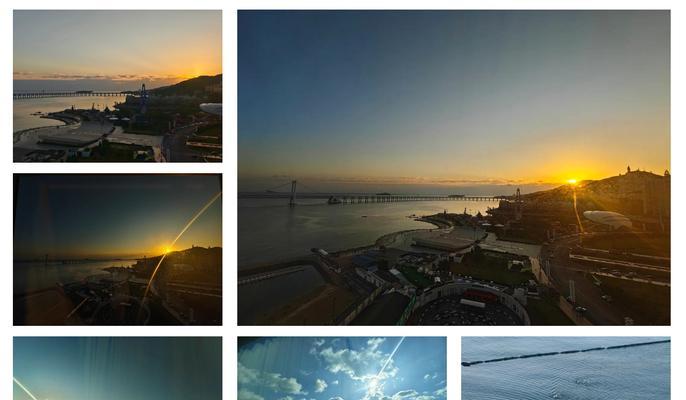智能手表赠品如何设置表盘?
- 数码经验
- 2025-04-21 10:44:02
- 47
智能手表不仅仅是一个时间显示设备,更是时尚和科技的完美结合。赠送智能手表作为礼物时,为手表设置一个独特的表盘不仅能让对方感受到你的心意,还能展示智能手表个性化的一面。本文将详细介绍如何为智能手表设置表盘,无论是AppleWatch、SamsungGalaxyWatch还是其他品牌,本指南都适用。
了解您的智能手表型号
在设置表盘之前,了解您的智能手表型号非常重要。不同的品牌和型号可能会有不同的设置方式。AppleWatch使用WatchOS系统,而SamsungGalaxyWatch使用Tizen或OneUIWatch系统。了解这些信息有助于我们找到正确的设置路径和可用的表盘资源。

如何为AppleWatch设置表盘
步骤1:开启您的AppleWatch并连接到iPhone
确保您的AppleWatch已充电并开启。之后,将手表靠近您的iPhone,确保两者已通过蓝牙配对。
步骤2:打开Watch应用
在您的iPhone上打开“Watch”应用。如果您还未安装此应用,可以在AppStore中下载。
步骤3:选择表盘
进入“Watch”应用后,在底部菜单选择“表盘”。在这里,您可以浏览各种表盘样式,包括数字表盘、模块化表盘等。
步骤4:定制您的表盘
点击您喜欢的表盘样式,可以进一步定制表盘的外观,比如选择不同的颜色主题、添加小组件等。完成定制后,点击“完成”保存您的设置。
步骤5:将表盘应用到AppleWatch
返回到“我的表盘”页面,点击您刚刚定制好的表盘,然后点击“设定为我的表盘”。
提示和技巧
您可以随时更改表盘,只需重复上述步骤选择新的表盘即可。
除了预设的表盘,您还可以下载第三方表盘应用,为您的手表增添更多个性化选项。

如何为SamsungGalaxyWatch设置表盘
步骤1:解锁并激活SamsungGalaxyWatch
确保手表已经充满电并且处于解锁状态。
步骤2:打开手表的设置菜单
在手表上向左或向右滑动,找到并点击设置图标。
步骤3:选择表盘选项
在设置菜单中,向下滑动并选择“表盘”选项。
步骤4:浏览和选择表盘
在表盘菜单中,浏览不同的表盘样式。点击您喜欢的表盘,可以预览效果。
步骤5:应用并定制表盘
选择您喜欢的表盘后,您可以进行一些定制,如更改样式细节或调整大小等。完成后,表盘会自动应用到您的手表上。
提示和技巧
SamsungGalaxyWatch也支持第三方表盘应用,可以为您提供更加丰富的表盘选择。
您可以设置时钟表盘显示天气、日历等实用信息。

设置表盘的常见问题解答
1.我可以在哪里找到更多表盘设计?
很多智能手表品牌都会提供官方表盘商店或主题商店,您可以从这些渠道下载或购买更多表盘设计。您也可以从第三方应用市场或互联网上下载表盘。
2.如何恢复到出厂默认的表盘?
每款手表的恢复出厂设置的方式略有不同,通常在手表的设置菜单中会有“恢复出厂设置”或“重置”选项。选择后,手表会清除所有设置并恢复到出厂默认状态,包括表盘设置。
3.设置表盘时遇到问题怎么办?
如果您在设置表盘时遇到任何问题,首先尝试重启手表。如果问题依旧,请查看手表的用户手册或访问官方网站获取帮助。您也可以在专业论坛或社交媒体群组中寻求其他用户的帮助。
综上所述
为智能手表设置表盘是一个既简单又充满创意的过程,您可以轻松为您的手表定制独特的外观,让它成为您个性的延伸。无论是AppleWatch还是SamsungGalaxyWatch,通过以上的步骤和技巧,您都能为您的手表找到并设置满意的表盘。希望本文能为您的智能手表使用增添一份乐趣。
版权声明:本文内容由互联网用户自发贡献,该文观点仅代表作者本人。本站仅提供信息存储空间服务,不拥有所有权,不承担相关法律责任。如发现本站有涉嫌抄袭侵权/违法违规的内容, 请发送邮件至 3561739510@qq.com 举报,一经查实,本站将立刻删除。!
本文链接:https://www.ycdnwx.cn/article-8760-1.html